win7自动获取IP
WIN7自动改IP脚本

@echo offclscolor 0Aecho IP地址更改小工具set IP=172.28.31.14set MASK=255.255.255.0set GA TEW AY=172.28.31.1set NAME="本地连接"echo.echo 自动更改IP 请按1echo.echo 手动更改IP 请按2echo.echo 恢复自动获取请按3set /p KEY= [您的选择是:]if %KEY% == 1 goto ONEif %KEY% == 2 goto TWOif %KEY% == 3 goto THREE:TWOECHO 您选择了手工修改设置。
ECHO.echo 默认IP地址是%IP%,回车输入默认地址set /p IP= [请输入IP地址:]echo.echo 默认MASK是%MASK%,回车输入默认值set /p MASK= [请输入子网掩码地址:]echo.echo 默认GATEW AY是%GATEWAY%,回车输入默认值set /p GATEW AY= [请输入网关地址:]echo.:ONEecho 正在自动更改IP......netsh interface ip set address %NAME% static %IP% %MASK% %GATEW AY% netsh interface ip add dns %NAME% 202.96.128.86echo IP地址/子网掩码/网关设置完成pause:THREEecho 正在改为自动获取....netsh interface ip set address %NAME% source=dhcp netsh interface ip set dns %NAME% source=dhcp pause。
windows7系统下如何查看IP地址?win7查看IP地址的2个方法
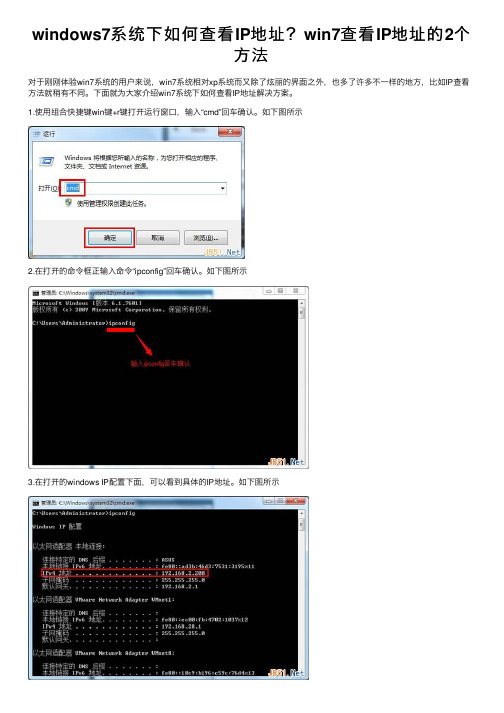
windows7系统下如何查看IP地址?win7查看IP地址的2个
⽅法
对于刚刚体验win7系统的⽤户来说,win7系统相对xp系统⽽⼜除了炫丽的界⾯之外,也多了许多不⼀样的地⽅,⽐如IP查看⽅法就稍有不同。
下⾯就为⼤家介绍win7系统下如何查看IP地址解决⽅案。
1.使⽤组合快捷键win键+r键打开运⾏窗⼝,输⼊“cmd”回车确认。
如下图所⽰
2.在打开的命令框正输⼊命令“ipconfig”回车确认。
如下图所⽰
3.在打开的windows IP配置下⾯,可以看到具体的IP地址。
如下图所⽰
4.很多⽤户不习惯⽤命令模式查看信息,下⾯就为⼤家讲解如何再电脑上直接查看IP地址。
点击桌⾯右下⾓的⽹络连接图标,选择“打开⽹络和共享中⼼”点击打开。
如下图所⽰
5.在打开的⽹络共享中⼼页⾯,我们选择点击打开“本地连接”进⼊下⼀步操作。
如下图所⽰
6.在本地连接状态窗⼝,我们点击“详细信息(E)…”查看IP地址。
如下图所⽰
7.以下就是详细的⽹络连接信息,详细的IP地址如下图所⽰
以上就是win7系统如何查看IP地址解决⽅案,有想要查询电脑IP地址的⽤户可以尝试以上的⽅案查询看看,希望以上的⽅案可以给⼤家更多的帮助。
win7系统下ip地址DHCP服务无法自动获取

win7系统下ip地址DHCP服务无 法自动获取
• 很多用户会使用第三方软件来优化系统, 提升系统运行速度,有一用户设置DHCP自 动获取IP地址,出现IP地址一直处于正在获 取中,无法自动获取IP地址的问题,win7 系统下ip地址DHCP服务无法自动获取怎么 办?其实这种现象很有可能是DHCP服务被 关闭所致,解决方法如下:
• 4、在右侧窗口中,找到并右键“DHCP t”服务,选择“属性”
• 5、在属性窗口中,将启动类型改成自动, 点击“确定”保存。
• 以上就是win7系统下ip地址DHCP服务无法 自动获取怎么办的介绍了,将DHCP Client 服务启动类型设置为自动,无法自动获取IP 地址问题就得以解决。
• Jjhl7684dggds如果你想学到更多的电脑知 识请随时关注系统114,记住我们的官方网 站:系统之家下载站
/
• 1、没有提示本地受到限制或连接也不 提示获取成功,而一直在获取过程中。这 里我的是连的无线网,有线网的是一个电 脑图标。解决方法是首先找到与DHCP Client相关的服务
• 2、在桌面上“计算机”图标上,用鼠标右 键选择管理。
• 3、进入计算机管理界面后,依次展开“服 务和应用程序——服务”。
自动获取ip冲突的巧妙解决方法

自动获取ip冲突的巧妙解决方法哎呀,咱平时用电脑啥的,有时候就会碰到自动获取 IP 冲突这个麻烦事儿。
就好像路上堵车了,大家都走不动道儿,可让人头疼啦!那咋办呢?咱得想法子解决呀!首先呢,咱可以试试重启大法,就跟人累了睡一觉似的,说不定重启一下设备,这问题就自己消失啦。
有时候啊,这些个小毛病就是这么神奇,重启一下就好啦,你说怪不怪?要是重启不管用呢,咱也别着急上火。
可以去看看是不是有别的设备跟咱抢 IP 呀。
这就好比一群人去抢一个座位,那肯定得闹矛盾呀。
咱得把那些多余的给找出来,让它们别捣乱。
还有哦,检查一下网络设置也很重要呢。
就像出门前得检查检查自己穿戴整齐了没,网络设置要是有问题,那可不就容易出岔子嘛。
看看是不是哪里设置得不对劲儿,该改的改改。
另外啊,更新一下驱动程序也不失为一个好办法。
这就像给车子换个新零件,让它跑得更顺畅。
有时候老的驱动程序可能跟不上时代啦,更新一下说不定就能解决问题呢。
再不然,咱还可以试试手动设置 IP 地址。
这就好比自己给自己选一条特别的路走,避开那些容易冲突的地方。
当然啦,这可得有点技术含量,得知道怎么设置才行,可别瞎弄哦,不然可能会更糟糕。
想想看,要是因为这个 IP 冲突,耽误了咱重要的事情,那多不值得呀!所以啊,遇到问题就得赶紧解决。
咱就像个小侦探一样,一点点去排查,找到问题的根源,然后把它解决掉。
咱可不能让这么个小问题影响了咱的好心情和工作效率呀!就好比路上有个小坑,咱不能因为它就不走啦,得想办法跨过去或者把它填平嘛。
总之呢,自动获取 IP 冲突不可怕,只要咱有耐心,有方法,肯定能把它搞定!让咱的网络世界重新恢复顺畅,开开心心地用电脑,上网冲浪,多好呀!大家说是不是这个理儿呀?。
说说IP地址的自动获取与手动配置

说说IP地址的自动获取与手动配置IP地址是指互联网协议(IP)中所分配给网络设备的唯一标识符。
它在网络通信中起到非常重要的作用,能够标识网络上的各个设备,并且提供了设备之间进行通信的方式。
在网络连接时,IP地址的获取方式分为自动获取和手动配置两种。
自动获取IP地址是指网络设备通过使用动态主机配置协议(DHCP)从网络中的DHCP服务器获取IP地址。
DHCP服务器会动态分配可用的IP地址给设备,并且还会提供其他必要的网络配置信息,比如子网掩码、网关、DNS等。
这种方式的优点是简单、方便,用户只需将设备连接至网络,就能自动获取到可用的IP地址,而无需考虑具体的配置细节。
尤其在大规模的网络环境中,自动获取IP地址能够极大地简化网络管理工作。
然而,自动获取IP地址也存在一些潜在的问题。
首先,由于IP地址是动态分配的,所以每次设备重新连接网络时,IP地址有可能会改变。
这对于一些需要固定IP地址的应用来说,会带来一定的困扰。
其次,自动获取IP地址需要依赖于DHCP服务器的正常运行。
如果DHCP服务器故障或者网络中没有可用的DHCP服务器,那么设备就无法获取到有效的IP地址,从而导致网络通信的中断。
相对于自动获取IP地址,手动配置IP地址则要求用户手动为设备设置IP地址及其他网络配置信息。
在手动配置IP地址时,用户需要了解自己所在网络的具体情况,比如子网掩码、网关、DNS等,并根据这些信息进行相应的配置。
手动配置IP地址的优点是可以灵活地控制和管理设备的网络连接,而且一旦配置完成后,IP地址就不会随意改变。
这对于一些需要稳定连接的应用来说非常重要。
然而,手动配置IP地址也存在一些问题。
首先,手动配置需要用户具备一定的网络知识和技能,如果用户不熟悉网络配置,可能会配置错误,导致网络连接失败。
其次,手动配置相对比较繁琐,尤其是在大规模网络环境中,需要为每个设备逐一进行IP地址的手动配置,工作量较大。
综上所述,自动获取和手动配置IP地址都有各自的优缺点。
IP地址的自动获取与手动配置的方式

IP地址的自动获取与手动配置的方式在计算机网络中,IP地址是互联网上的设备所使用的标识符。
通过IP地址,设备可以相互识别并进行通信。
在网络中,有两种常见的方式来获取和配置IP地址,分别是自动获取和手动配置。
本文将探讨这两种方式的原理和使用方法,并对它们的优缺点进行比较。
一、自动获取IP地址的方式自动获取IP地址的方式是指网络设备通过某种协议自动获取可用的IP地址,而无需用户手动配置。
目前,广泛使用的自动获取方式主要有动态主机配置协议(DHCP)和使用来自IPv6等的自动分配协议(如SLAAC等)。
1. 动态主机配置协议(DHCP)动态主机配置协议(DHCP)是一种使用广泛的自动IP地址分配协议。
它可以为网络上的设备动态分配IP地址、子网掩码、默认网关等网络配置信息。
DHCP服务器可以通过动态分配IP地址,最大程度地减少了手动配置的工作量,方便了大规模的网络部署。
DHCP的工作流程如下:a) 用户设备在启动时通过广播发送DHCP发现报文,请求可用的IP 地址;b) DHCP服务器收到发现报文后,为客户设备分配一个可用的IP地址;c) 客户设备接收到DHCP服务器的回复后,使用所分配的IP地址进行网络通信。
2. 自动分配协议(如SLAAC)自动分配协议是IPv6下的一种IP地址分配方式,其主要依赖于网络设备的自治能力。
自动分配协议使用IPv6 Stateless Address Autoconfiguration(SLAAC)协议来动态分配IP地址。
通过SLAAC,网络设备可以根据自身的MAC地址生成全球唯一的IPv6地址,并广播通知网络中其他设备。
自动分配协议的工作流程如下:a) 用户设备在启动时,根据MAC地址生成一个IPv6地址;b) 用户设备通过广播在网络中发布自己的IPv6地址;c) 网络上的其他设备接收到地址广播后,可以自动配置自己的IPv6地址。
二、手动配置IP地址的方式手动配置IP地址的方式是指用户根据网络的需求和配置要求,手动设置设备的IP地址、子网掩码、默认网关等网络参数。
Windows7本机IP地址查看与修改
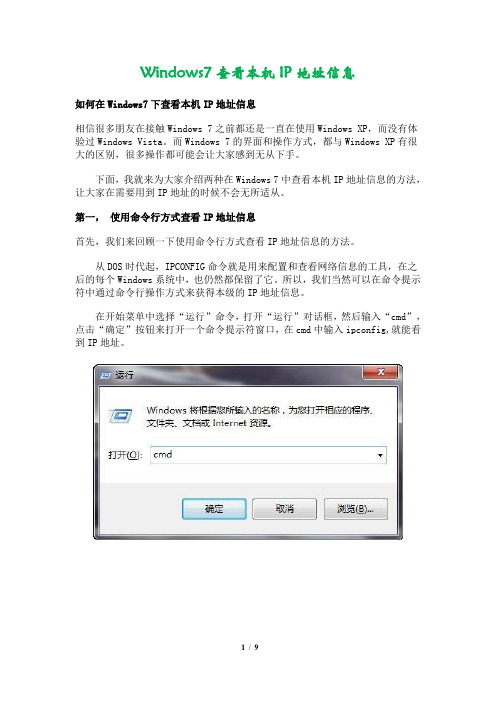
Windows7查看本机IP地址信息如何在Windows7下查看本机IP地址信息相信很多朋友在接触Windows 7之前都还是一直在使用Windows XP,而没有体验过Windows Vista。
而Windows 7的界面和操作方式,都与Windows XP有很大的区别,很多操作都可能会让大家感到无从下手。
下面,我就来为大家介绍两种在Windows 7中查看本机IP地址信息的方法,让大家在需要用到IP地址的时候不会无所适从。
第一,使用命令行方式查看IP地址信息首先,我们来回顾一下使用命令行方式查看IP地址信息的方法。
从DOS时代起,IPCONFIG命令就是用来配置和查看网络信息的工具,在之后的每个Windows系统中,也仍然都保留了它。
所以,我们当然可以在命令提示符中通过命令行操作方式来获得本级的IP地址信息。
在开始菜单中选择“运行”命令,打开“运行”对话框,然后输入“cmd”,点击“确定”按钮来打开一个命令提示符窗口,在cmd中输入ipconfig,就能看到IP地址。
第二,通过图形界面查看IP地址1、打开“控制面板”接着打开“网络和Internet”再打开“网络和共享中心”,如下图:2、点击“高级网络服务(ANS)#0状态”按钮;3、双击“详细信息(E)…”按钮;4、在网络连接详细信息对话框中就可以看到IPv4地址:172.16.0.103,这就是本机的Ip地址。
WIN7系统的设置IP的步骤1.点击屏幕左下角的“开始”按钮,在打开的菜单里点击“控制面板”2. 在控制面板里点击“网络与Internet”3. 点击“网络与共享中心”4. 点击左侧的“更改适配器设置”5. 右击插了网线的网卡接口相应的“本地连接”图标,点击“属性”6. 选中“Internet协议版本4(TCP/IPv4),再点击“属性”7. 如果路由器可以自动分配IP地址,则可以选中“自动获取IP地址”即可;如果需要手动设置IP地址,则按照网络要求手动填写IP地址数值,通常局域网关设置成“192.168.0.1”,客户端依次分配IP“192.168.0.2”至“192.168.0.254”(其中“192.168.0”为网段名,就是这个网的编号为这个;而“1”至“254”为客户机的编号,一般“1”留给网关主机,而“255”作为广播地址,不能给客户机使用)有时根据路由器的厂家不同,网段编号默认为“192.168.1”,这个可以在“192.168.0”网段设置无效后尝试设置成这个网段,或询问网络管理员具体的网段号及可使用的IP地址,子网掩码为“255.255.255.0”(这其实就类似于一个开关设置,“255”为“开”,“0”为“关”,“开”对应的编号为“网段号”,“关”对应的编号为“主机号”)DNS服务器即域名解析服务器,就像114查号台一样,需要用它将我们输入的之类的域名转换成这个网站的IP地址,所以需要填写各网络服务供应商的DNS服务器地址,如:国内网通为202.102.128.68和201.102.134.68下图即是一种典型的局域网IP地址规则:8、设置完后点击“确定”,新IP地址即刻生效。
system关掉禁用win7自动配置ipv4地址的方法 默认网关自动消失的解决办法
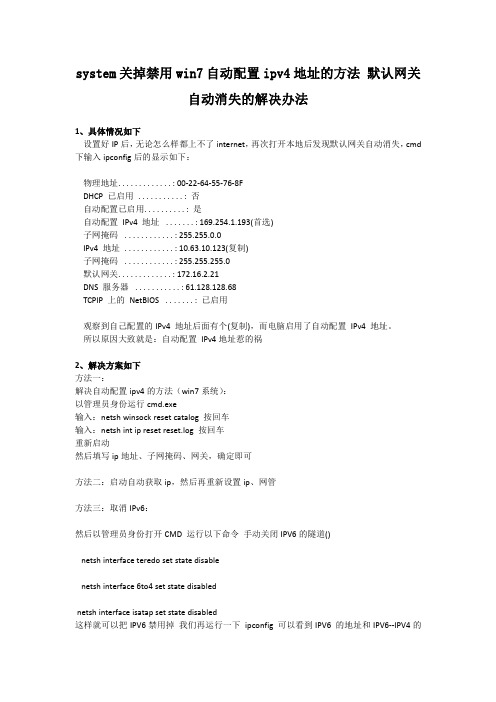
system关掉禁用win7自动配置ipv4地址的方法默认网关自动消失的解决办法1、具体情况如下设置好IP后,无论怎么样都上不了internet,再次打开本地后发现默认网关自动消失,cmd 下输入ipconfig后的显示如下:物理地址.............:00-22-64-55-76-8FDHCP已启用...........:否自动配置已启用..........:是自动配置IPv4地址.......:169.254.1.193(首选)子网掩码............:255.255.0.0IPv4地址............:10.63.10.123(复制)子网掩码............:255.255.255.0默认网关.............:172.16.2.21DNS服务器...........:61.128.128.68TCPIP上的NetBIOS.......:已启用观察到自己配置的IPv4地址后面有个(复制),而电脑启用了自动配置IPv4地址。
所以原因大致就是:自动配置IPv4地址惹的祸2、解决方案如下方法一:解决自动配置ipv4的方法(win7系统):以管理员身份运行cmd.exe输入:netsh winsock reset catalog按回车输入:netsh int ip reset reset.log按回车重新启动然后填写ip地址、子网掩码、网关,确定即可方法二:启动自动获取ip,然后再重新设置ip、网管方法三:取消IPv6:然后以管理员身份打开CMD运行以下命令手动关闭IPV6的隧道()netsh interface teredo set state disablenetsh interface6to4set state disablednetsh interface isatap set state disabled这样就可以把IPV6禁用掉我们再运行一下ipconfig可以看到IPV6的地址和IPV6--IPV4的隧道也不见了。
